
Turinys
USB yra elektroninio ryšio protokolas, paprastai naudojamas kompiuterių prieduose ir kituose mažesniuose įrenginiuose. Klaviatūros, pelės, fotoaparatai, spausdintuvai, atminties kaupimo įrenginiai, mp3 įrenginiai ir kt. Bus prijungti prie jūsų kompiuterio USB laidu. Kai kurie iš šių įrenginių visą maitinimą tiekia tokiu kabeliu ir yra keletas priežasčių, kaip prijungti USB įrenginį prie kompiuterio. Prisiminkite šias aplinkybes ir galėsite naudotis USB įrenginiais be galvos skausmo.
Žingsniai
Pirmiausia įdiekite reikalingas tvarkykles. Jei turite USB įrenginio paketą, patikrinkite instrukcijas, ar turite įdiegti tvarkyklę. Tvarkyklė yra programinė įranga, palaikanti ryšį tarp kompiuterio ir įrenginio. Visos operacinės sistemos yra skirtos automatiškai atsisiųsti reikalingas tvarkykles, tačiau jei neturite prieigos prie interneto, tvarkyklę reikia įdiegti rankiniu būdu.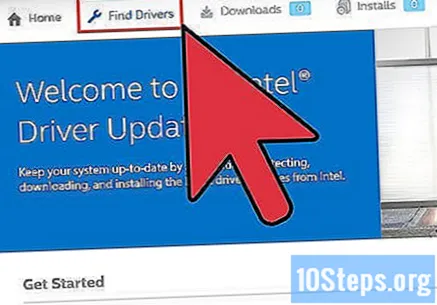
- Vairuotojas paprastai pateikiamas kompaktiniame diske, jei reikia įdiegti rankiniu būdu. Įdėkite kompaktinį diską ir vykdydami instrukcijas įdiekite tvarkyklę.
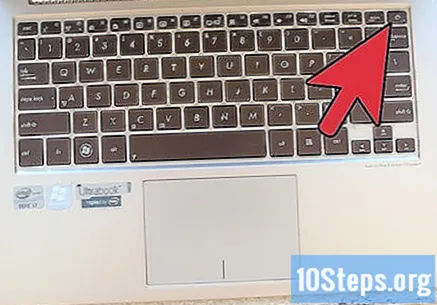
Įjunkite įrenginį ir kompiuterį. Jei jūsų USB įrenginyje yra jungiklis arba maitinimo laidas, prieš bandydami prijungti jį prie kompiuterio, įjunkite įrenginį. Įjunkite ir savo kompiuterį.
Prijunkite USB kabelį prie įrenginio, jei turite. Mažesni saugojimo įrenginiai paprastai turi integruotą USB jungtį, tačiau nešiojamiesiems kietiesiems diskams ir kitiems įrenginiams gali prireikti kabelio. Prijunkite kabelį prie įrenginio, kad jį būtų galima prijungti prie kompiuterio.
Raskite savo kompiuterio USB prievadus. Šie įvadai yra nedideli, o stačiakampio formos angos viduje yra keturi metaliniai kontaktai. Šalia jų taip pat yra logotipas, rodantis apskritimą ir rodyklę, padalytą į tris taškus. Jei norite naudoti įrenginį nuolat, naudokite vieną iš USB prievadų, esančių už kompiuterio korpuso. Priekiniai įėjimai yra gera galimybė greitai prijungti ir atjungti įrenginius.
Prijunkite USB laidą prie kompiuterio USB prievado. Nusprendę, kurį įvestį naudoti, prijunkite įrenginį prie įvesties kabeliu arba įmontuota jungtimi. Jungtis turėtų lengvai įeiti ir ji eina tik vienu būdu, todėl apverskite ją, jei netinkama.
Palaukite, kol tvarkyklės bus įdiegtos. Jei tai yra pirmasis įrenginio prijungimas, jūsų operacinė sistema ieškos ir įdiegs reikiamus tvarkykles. Netrukus po to, kai diegimas bus baigtas, pasirodys langas, kuriame bus parašyta, kad tvarkyklės įdiegtos ir įrenginys paruoštas naudoti. Jei tvarkykles įdiegėte rankiniu būdu, nereikia laukti, kol naudosite įrenginį.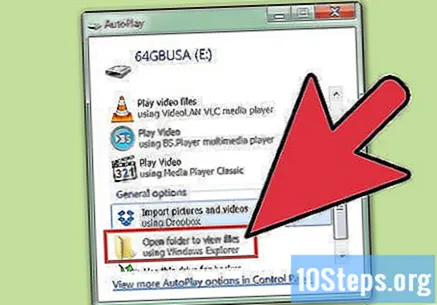
Baigę atjunkite USB įrenginį. Baigę naudoti įrenginį, pirmiausia turite jį išimti arba „išardyti“. „Windows“ dešiniuoju pelės mygtuku spustelėkite įrenginio piktogramą „Windows Explorer“ ir pasirinkite „Išstumti“. „Macintosh“ įrenginyje vilkite įrenginio piktogramą į šiukšliadėžę, o pasirinkdami įrenginį ji parodys išmetimo piktogramą. Tada fiziškai nuimkite prietaisą lėtai traukdami.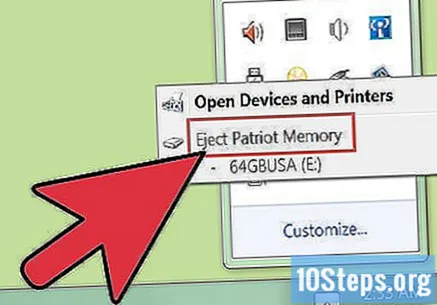
Patarimai
- Prietaisus, kuriuos maitina USB (tuos, kuriuose nėra akumuliatoriaus ar maitinimo laido), prijunkite juos prie kompiuterio USB prievadų. Jei naudojate USB šakotuvą, šie įrenginiai gali negauti pakankamai energijos.
Įspėjimai
- Neišimkite USB įrenginio išsaugodami jame failus. Tai gali sugadinti ir tapti nebetinkama naudoti.
Būtinos medžiagos
- USB įrenginys;
- Diegimo programinė įranga (neprivaloma);
- USB kabelis;
- Kompiuteris.


